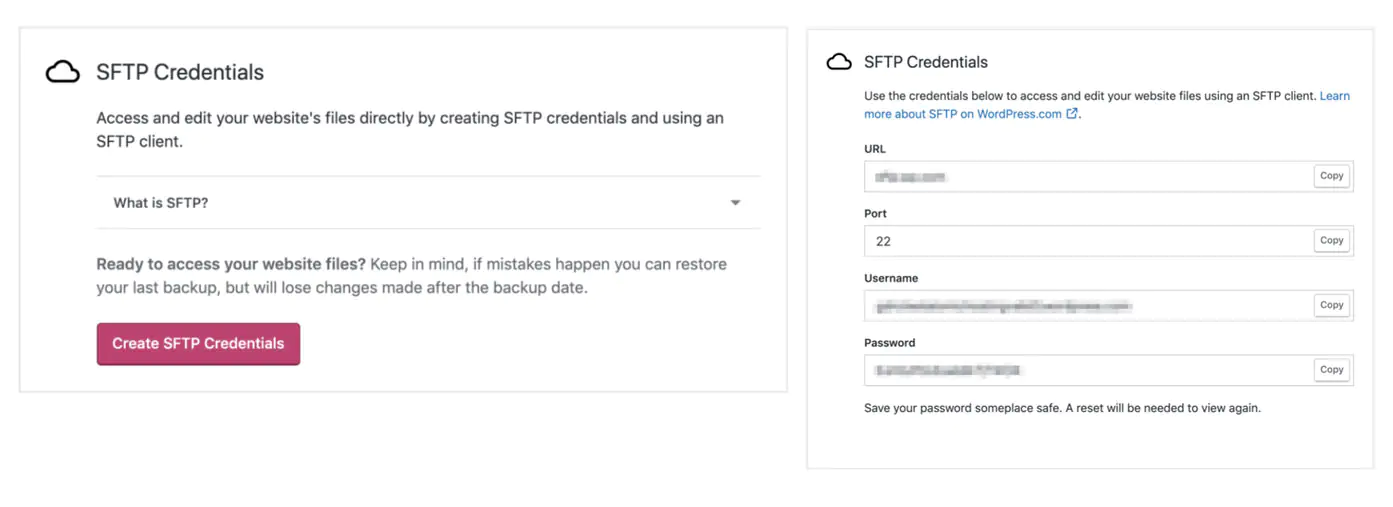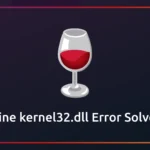Устранение ошибок в WordPress
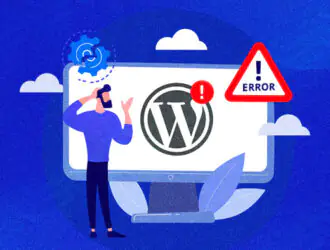
Веб-сайты WordPress сталкиваются с ошибками по нескольким причинам, начиная от неправильных конфигураций и поврежденных файлов и заканчивая несовместимыми плагинами и проблемами, связанными с хостингом. В этой статье будут рассмотрены некоторые простые ошибки, которые могут возникнуть при размещении базового веб-сайта на <url> WordPress.com и возможные подходы к их устранению.
Устранение неполадок
- Неправильные конфигурации: Преимущество использования WordPress.com размещенных сервисов для базового веб-сайта заключается в том, что WordPress уже выполняет большинство требований к конфигурации. Перед добавлением сторонних приложений или кода, который не был протестирован или верифицирован, ознакомьтесь с минимальными требованиями, необходимыми для работы предполагаемого приложения или кода. WordPress также публикует важные сведения о сервере для пользователей, которым может понадобиться информация для устранения неполадок
Рекомендации: Перед установкой нового приложения, темы или кода лучше всего создать полную резервную копию веб-сайта, которая была протестирована и успешно восстановила сайт.- В определенных случаях может потребоваться отладка, которую запрашивают те, кто помогает вам устранять неполадки. Отладка по умолчанию отключена на веб-сайтах WordPress, чтобы большие файлы отладки не занимали выделенное вам пространство для хранения. Это можно включить, отредактировав строку WP-DEBUG в файле конфигурации сайта, обычно называемую wp-config.php. Доступ к файлу возможен с использованием протокола безопасной передачи файлов, или SFTP (см. Раздел об использовании SFTP). Файл wp-config.php можно редактировать с помощью текстового редактора со следующим кодом ведения журнала отладки, рекомендованным WordPress:По умолчанию ведение журнала отключено, поэтому вы увидите строку с надписью:
define( 'WP_DEBUG', false );
Удалите это и замените следующим:
define( 'WP_DEBUG', true ); if ( WP_DEBUG ) { @error_reporting( E_ALL ); @ini_set( 'log_errors', true ); @ini_set( 'log_errors_max_len', '0' ); define( 'WP_DEBUG_LOG', true ); define( 'WP_DEBUG_DISPLAY', false ); define( 'CONCATENATE_SCRIPTS', false ); define( 'SAVEQUERIES', true ); }Сохраните внесенные изменения и убедитесь, что обновленный файл находится на вашем сайте.
Как только этот измененный установочный файл будет установлен, файл debug.log начнет регистрировать детали того, что происходит на веб-сайте при обращении к нему. Этот файл отладки сохраняется в папке wp-content и может быть загружен с помощью SFTP и отправлен поставщикам поддержки. Отладку можно отключить, удалив (‘WP_DEBUG’, true ) и другой добавленный код к (‘WP_DEBUG’, false ) в файле wp-config.php.
Просмотр файлов журнала отладки обычно помогает персоналу службы поддержки или опытному пользователю понять природу ошибки и предпринять необходимые действия по исправлению.
- В определенных случаях может потребоваться отладка, которую запрашивают те, кто помогает вам устранять неполадки. Отладка по умолчанию отключена на веб-сайтах WordPress, чтобы большие файлы отладки не занимали выделенное вам пространство для хранения. Это можно включить, отредактировав строку WP-DEBUG в файле конфигурации сайта, обычно называемую wp-config.php. Доступ к файлу возможен с использованием протокола безопасной передачи файлов, или SFTP (см. Раздел об использовании SFTP). Файл wp-config.php можно редактировать с помощью текстового редактора со следующим кодом ведения журнала отладки, рекомендованным WordPress:По умолчанию ведение журнала отключено, поэтому вы увидите строку с надписью:
- Протокол безопасной передачи файлов используется для доступа к файлам веб-сайта на WordPress, а клиентское программное обеспечение SFTP используется администратором веб-сайта для доступа к файлам. SFTP как услугу необходимо включить один раз для каждого сайта WordPress, перейдя на эту страницу. Если пользователь вошел в систему как администратор сайта, откроется следующая страница:

При нажатии кнопки Создать учетные данные SFTP автоматически генерируются URL SFTP, номер порта, имя пользователя и пароль. Эта информация необходима для настройки SFTP-клиента, поэтому ее следует хранить в надежном месте. Примером свободно доступного SFTP-клиента является FileZilla. - Использование опции «Журнал действий» в WordPress — отличный способ отслеживать события и действия на вашем веб-сайте при устранении неполадок. Журнал действий помогает исследовать последние изменения, внесенные до возникновения ошибки. Планы подписки WordPress обычно предоставляют доступ к полному списку действий, в то время как бесплатный план может иметь ограничения по количеству сохраненных событий. Чтобы получить доступ к журналу активности, перейдите в Панель администрирования> Мой сайт> Мой домашний> JetPack> Журнал активности. Отобразится окно, показывающее последние события и действия автора.Этот журнал полезен, поскольку он охватывает самые последние 1000 событий, причем последнее действие отображается первым. Временная метка, отображаемая в журнале активности, соответствует часовому поясу, установленному в настройках сайта, которые можно настроить с помощью «Мой сайт»> «Управление»> «Настройки»> «Общие». Вот пример типов событий и срока их хранения, опубликованный WordPress:По истечении срока хранения данные перемещаются в долгосрочное хранилище для подписчиков. После перемещения эти данные не отображаются в активности сайта.Просмотр этих журналов может помочь вам определить, вызвали ли текущую проблему последние действия или обновления. Если содержимое и изображения отсутствуют или если в качестве причины указана новая тема или плагин, вы можете восстановить резервную копию, сделанную до этого момента.
Рекомендации: Используйте опцию экспорта для регулярного создания резервных копий изображений. Это гарантирует, что восстановление резервной копии с отсутствующими изображениями может быть восстановлено путем загрузки необходимых изображений из экспортированных файлов.
Резервное копирование — это функция, доступная в Jetpack-Activity для пользователей бизнес-планов и планов электронной коммерции (в других планах есть возможность оценить и использовать другие плагины резервного копирования). Подписка Jetpack-Activity включает автоматическое резервное копирование раз в 24 часа, что позволяет вам выбрать момент в журнале действий и восстановить его в том состоянии, в котором он находился на тот момент. Обычно резервное копирование включает:
- База данных WordPress.
- Все файлы в каталогах плагинов, mu-плагинов, тем и загрузок.
- Все файлы, которые были установлены или выбраны для резервного копирования внутри каталога wp-content.
Доступ к последней резервной копии можно получить, перейдя по ссылке «Мой сайт»> «Реактивный пакет»> «Резервные копии». Другой вариант — через журнал действий, где точки восстановления для сайта доступны из списка всех действий.
Для выборочного восстановления из резервной копии перейдите в журнал действий при определенном изменении или обновлении и щелкните три точки рядом с ним.
Восстановление предоставляет выборочные параметры для сайта в том виде, в каком он был на тот момент, включая:
- Темы WordPress: восстанавливает папку с темами сайта
- Плагины WordPress: восстанавливает папку плагинов сайта
- Загрузка медиафайлов: восстанавливает содержимое вашей медиатеки
- Корень WordPress: восстанавливает корневые файлы WordPress
- Каталог WP-контента: восстанавливает папку wp-content и ее содержимое
- База данных сайта: восстанавливает содержимое записей, страниц, комментариев, плагинов и настроек темы
Для всех вышеперечисленных вариантов восстановления темы, плагины и контент сторонних производителей не всегда могут восстанавливаться полностью. В этом случае вы можете просмотреть и сбросить некоторые параметры. После выбора параметра Восстановить до этой точки открывается следующее диалоговое окно:
После подтверждения восстановления и выполнения вышеуказанных требований восстановление инициируется и веб-администратору отправляется уведомление по электронной почте.
Выводы
Веб-сайт на WordPress может сталкиваться с ошибками по нескольким причинам, начиная от неправильных конфигураций и заканчивая проблемами, связанными с хостингом. Некоторые из этих простых ошибок, возникающих при размещении базового веб-сайта на WordPress.com, могут быть устранены путем устранения неполадок с помощью WP-DEBUG, SFTP-клиента и журнала активности, а также с помощью резервного копирования и восстановления для возврата к последней известной рабочей конфигурации.
Редактор: AndreyEx